Számítógépek és nyomtatók hp - sorszám kereső, helpdesk HP®
Ez a dokumentum valamennyi HP eszközök.
Egy egyedi azonosító szám, amely az úgynevezett „sorszám”, kerül az egyes HP készüléket. A sorozatszám gyakran van szükség, ha foglalkoznak a műszaki támogatási, szolgáltatási rendszer karbantartása, valamint annak megállapítására, hogy az eszköz garancia vonatkozik. Válassza ki a készüléket, hogy megteszi a szükséges lépéseket, hogy megtalálják a sorozatszámot.
A sorozatszám van feltüntetve minden HP számítógépen. Továbbá, ha a számítógépen fut, akkor a Windows, hogy a szám.
Keresse meg a gyári szám beírásával a Windows.
Nyissa ki az ablakot tájékoztatást a rendszer segítségével a billentyűparancsokat:
Épül a laptop billentyűzet, nyomja meg az Fn + Esc.
Az asztalon vagy monoblokk All-in-One, nyomja meg a Ctrl + Alt + S
Végezze a Windows keresési kulcsszót CMD.EXE. nyisson meg egy parancssori alkalmazást a találati lista.
Egy új parancssor ablakot.
A parancssorba írja be wmic bios kap serialNumber. majd nyomja meg az Enter gombot.
Keresse meg a számítógép házába feliratú szám „sorszám”, „S / N” vagy „SN”. A szám lehet látható az azonosító címke van gravírozva a készülék vagy eszköz felülete. A kényelem a megállapítás a sorozatszámot, nagyítóval.
Példák a helyeken, ahol el lehet helyezni a sorozatszámot.
Az alsó, vagy az oldalsó oldalán a notebook
Ha van egy laptop és egy cserélhető akkumulátor az elemtartó belsejében
Ha van egy laptop és egy levehető kijelző, a tabletta és dokkoló állomás (vegye ki a tablettát, hogy hozzáférjen a sorozatszám)
Az alsó felülete az állvány egyes AIO All-in-One
Ábra. Példa sorszám alatti notebook

Ábra. Példa sorszám az elemtartóban

Ábra. Példa sorozatszám a hátsó oldalán a monoblokk

Ábra. Példa sorszám oldalán az asztalon

A sorozatszám felületén alkalmazott egyes HP nyomtatóhoz. Ezen felül, ha a készülékhez egy nyomtatót a számítógéphez, akkor a HP szoftvert kap a számokat.
Keresse meg a címkét a nyomtatót a label "sorszám", "Serial No", "S / N" vagy "SN". Száma a címkén. Lehet, hogy nyílt hozzáférés területén a tintapatronok vagy a szkenner fedelét, hogy hozzáférjen a címke. A kényelem a megállapítás a sorozatszámot, nagyítóval.
Ábra. Példa sorszám hátoldalán a nyomtató
Ábra. Példa sorszám területen belül való hozzáférés a tintapatronok
Ábra. Egy példa a sorozatszámot, a meghajtón található fogaskerék nyomtató
A sorozatszám megtalálható a szoftver segítségével a HP nyomtató Assistant vagy LaseJet Solution Center szoftvert a számítógépre telepített.
A Windows, a keresősáv, írja HP, válassza ki a nyomtató nevét a találati lista. Attól függően, hogy a nyomtató, a szoftver a HP nyomtató Assistant Solution Center vagy LaserJet.
Keresse meg a sorozatszámot a HP nyomtató Assistant.
Kattintson a Nyomtatás, szkennelés és fax az az ablak tetején.
Kevesebb Nyomdaipari karbantartás a nyomtató.
Nyissa meg a HP Toolbox eszköztárban.
Kattintson az Információ fülre a készüléken.
Ábra. Példa sorszám HP nyomtató Assistant szoftver
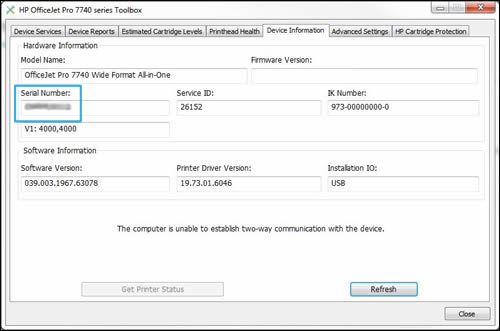
Keresse meg a sorozatszámot a HP Solution Center.
Kattintson a Súgó (?) Az alján a Solution Center ablakot.
A „További források”, pont az Eszközök menü. majd válassza ki a műszaki információk.
Ábra. Egy példa a sorozatszámot a szoftver „HP Solution Center”
A sorozatszámot a HP LaserJet programot.
Kattintson a HP Device Toolbox. kattintson a nyomtató nevét, majd kattintson az OK gombra.
Kattintson a Kezdőlap fülre. majd kattintson a Konfiguráció fülre eszközöket.
Ábra. Példa sorszáma a szoftver HP LaserJet
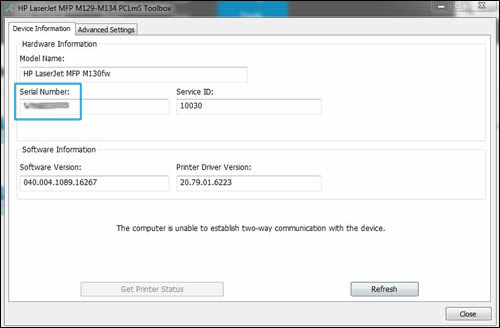
Megtalálható a sorozatszámot szoftver segítségével a HP Utility nyomtató van telepítve a számítógépen futó MacOS vagy OS X
Nyissa meg a Finder, válassza a felső menüsorban.
Kattintson az Alkalmazások. majd kattintson duplán a HP mappára.
Kattintson duplán a HP segédprogramot.
Nyissa meg a HP Utility ablakot.
Ábra. HP segédprogram megjeleníti az alkalmazások között
Válassza ki a nyomtató típusát eszközök listájáról.
Ábra. Egy nyomtató kiválasztása modell a listán az „Eszközök”
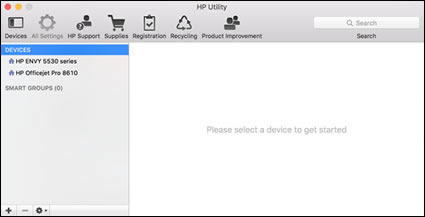
Kattintson duplán a készülék adatait.
Ábra. Kattintson duplán az ikonra a „Device Information”
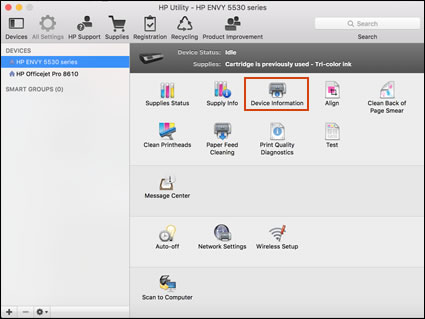
Az ablak „Device Information” a HP Utility információk megjelenítéséhez a nyomtató modell, beleértve a sorozatszámot.
Ábra. Példa sorszám
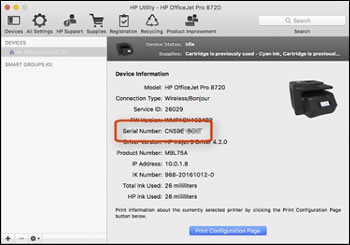
Ha a monitor nem működik, vagy az OSD nem látható a sorozatszámot, a sorozatszám megtalálható egy címkéről a monitoron. Keresse meg a címkét a címke "sorszám", "Serial No", "S / N" vagy "SN". A címke hátoldalán legtöbb monitor, de néhány címke lehet elhelyezni, hogy az alján az állvány vagy a dekoratív sapka könnyen eltávolítható. A kényelem a megállapítás a sorozatszámot, nagyítóval.
Ábra. Példa címke a sorozatszámot a hátsó oldalán a monitor

A legtöbb HP termék sorozatszámát megadható az alábbi helyeken.
A címkét a készülék (általában alsó felülete a ház)
Lézeres jelölés eszköz felületén
A belső felülete az akkumulátor
vásárlást igazoló számlával vagy nyugtával
Csomagolás vagy doboz csomagolás berendezés
Dokumentáció a készülékhez mellékelt
A kényelem a megállapítás a sorozatszámot, nagyítóval. A felszínen, a kis alkatrészek, mint például a tartozékok, a szám nem adható meg. Ebben az esetben fel van tüntetve csak az eredeti termék csomagolásán, saját irodalom, vagy a számla vagy a vásárlást igazoló.
Mert kellék, mint a tintapatronok és tonerek, a sorozatszám nem használják.
Ábra. Példa címke sorozatszáma a hátoldalon a kalkulátor
